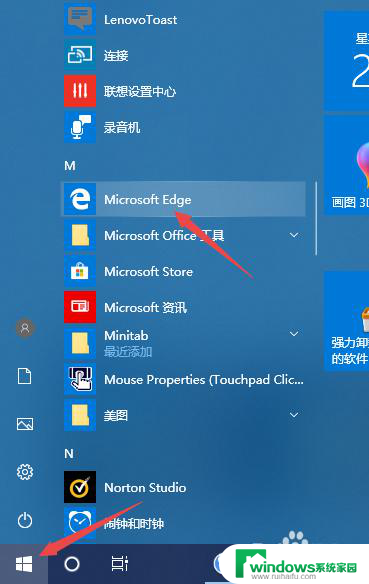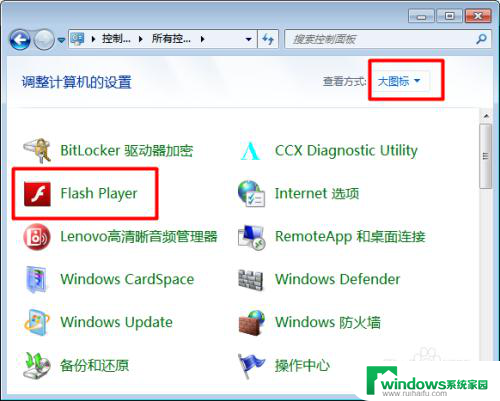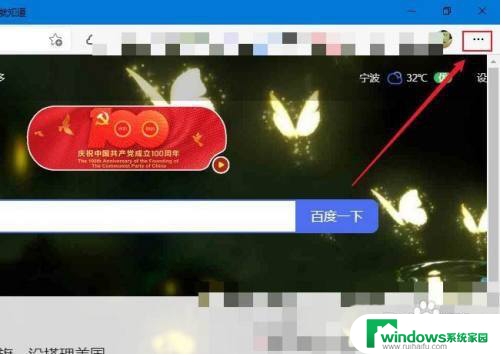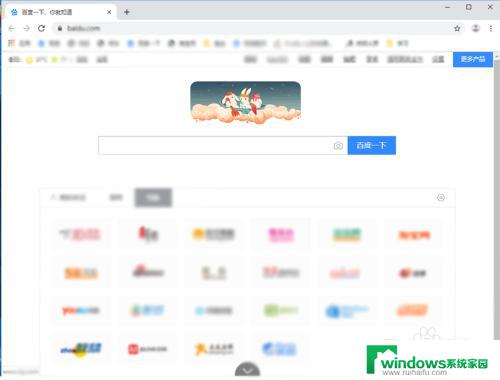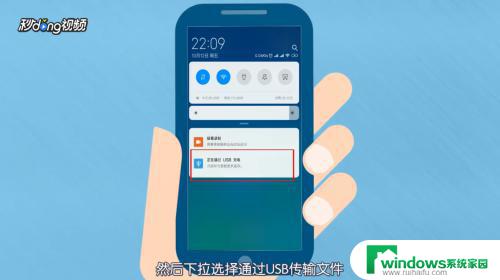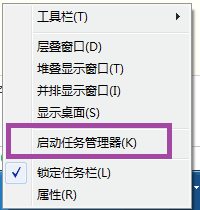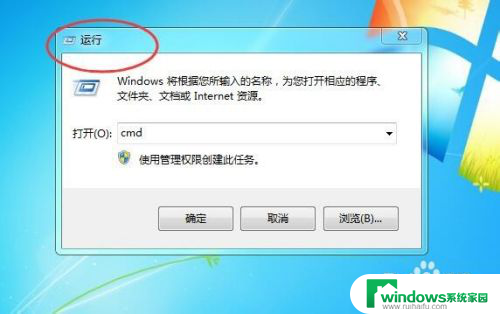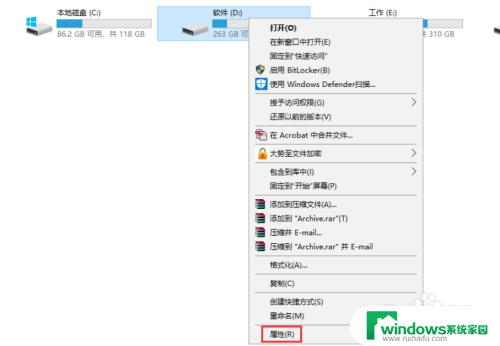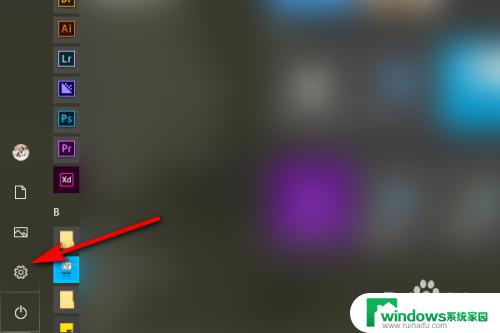Flash插件被禁用如何启用?简单教程告诉你如何重新启用Flash插件
flash插件被禁用如何启用,随着互联网的迅猛发展,Flash插件曾一度成为网页浏览和多媒体播放的重要工具,由于其安全性和性能等方面的问题,越来越多的浏览器和操作系统对Flash插件进行了禁用。当我们在浏览网页时遇到需要使用Flash插件的情况时,该如何启用它呢?本文将介绍几种常见的方法,帮助读者解决Flash插件被禁用的问题。无论是通过浏览器设置、插件管理工具还是安装Flash Player的方式,我们都可以找到适合自己的解决方案,以便继续畅享Flash带来的精彩体验。
操作方法:
1.第一步:打开浏览器,找到右上角“工具”选项。
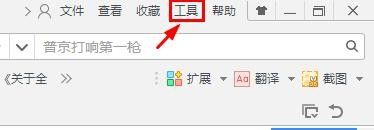
2.第二步:单击“工具”选项,选择“Internet选项”。
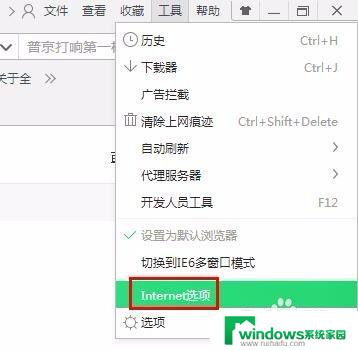
3.第三步:弹出如下图所示“Internet属性”设置对话框。
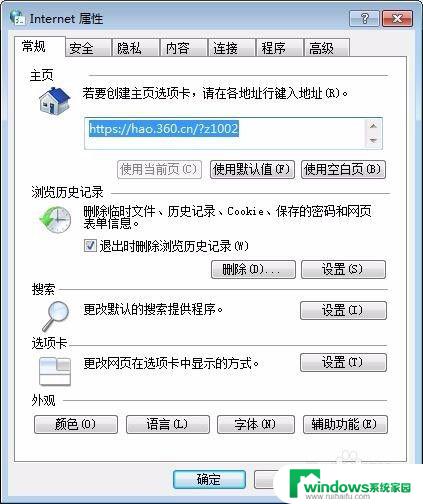
4.第四步:切换至“程序”界面,单击“管理加载项”按钮。
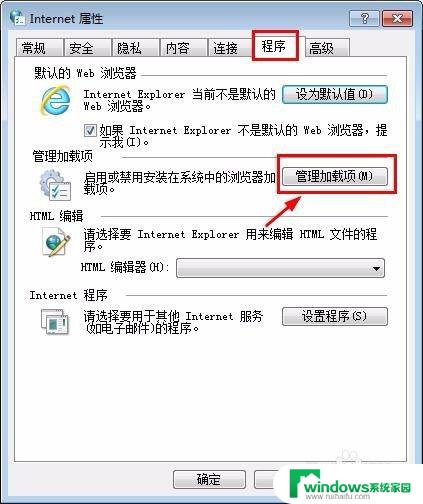
5.第五步:弹出下图所示的“管理加载项”设置对话框。
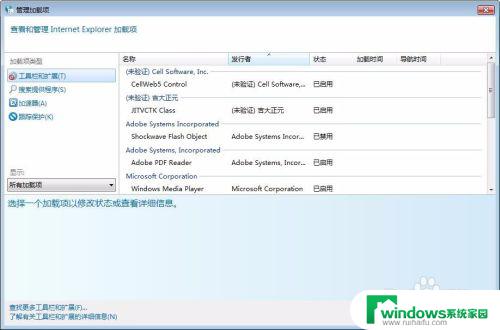
6.第六步:我们可以看到此时flash插件处于被禁用的状态,单击“启用”按钮。
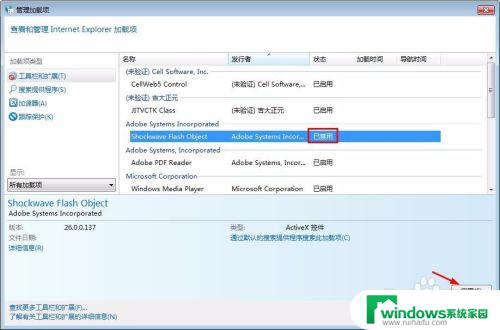
7.第七步:flash插件被启用成功,单击“关闭”按钮即可。
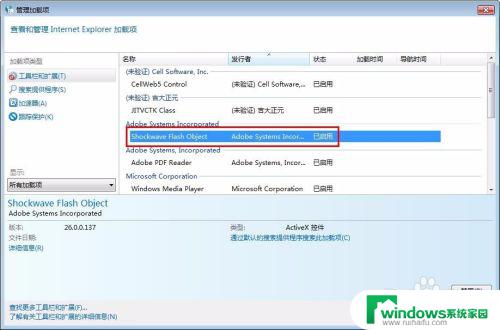
8.第八步:继续单击“确定”按钮,完成操作。
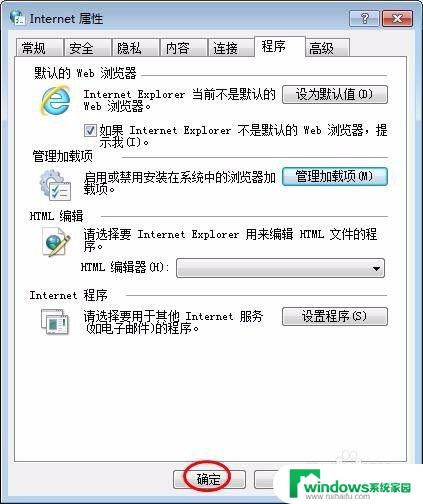
以上是如何启用禁用的flash插件的全部内容,如果您遇到此类问题,您可以按照小编的操作进行解决,非常简单快速,一步到位。